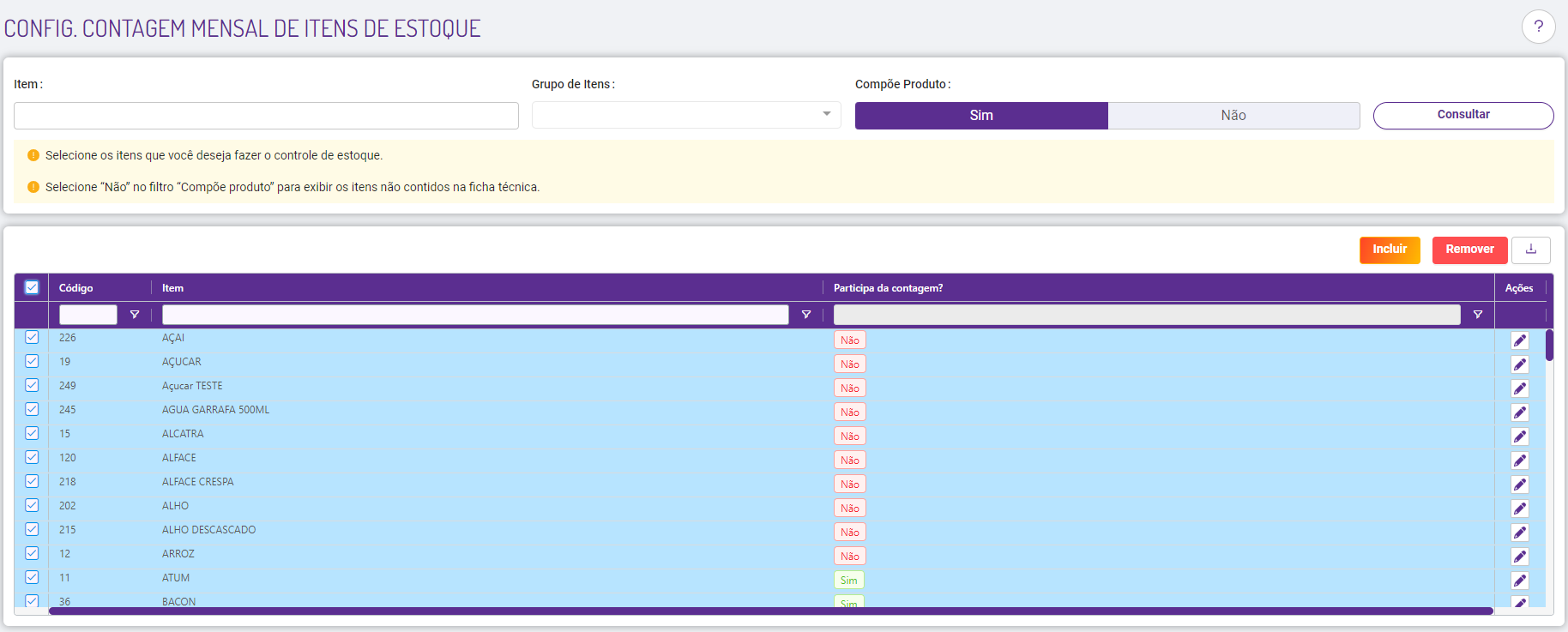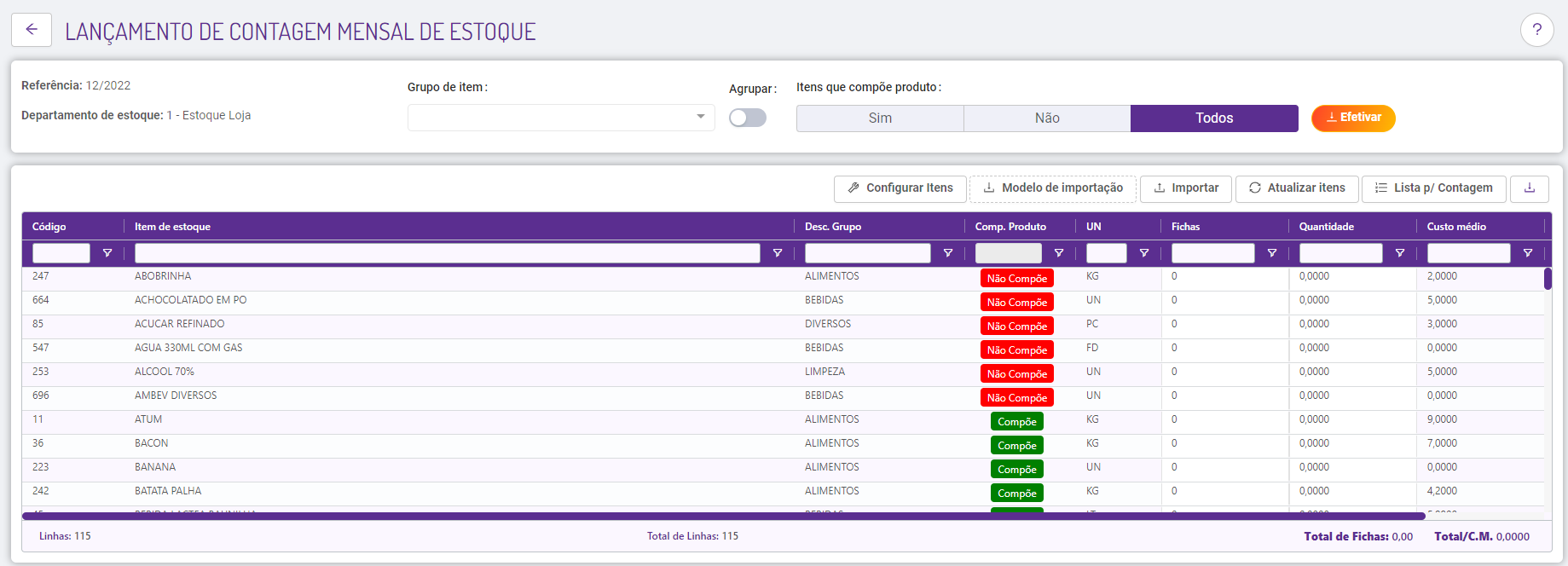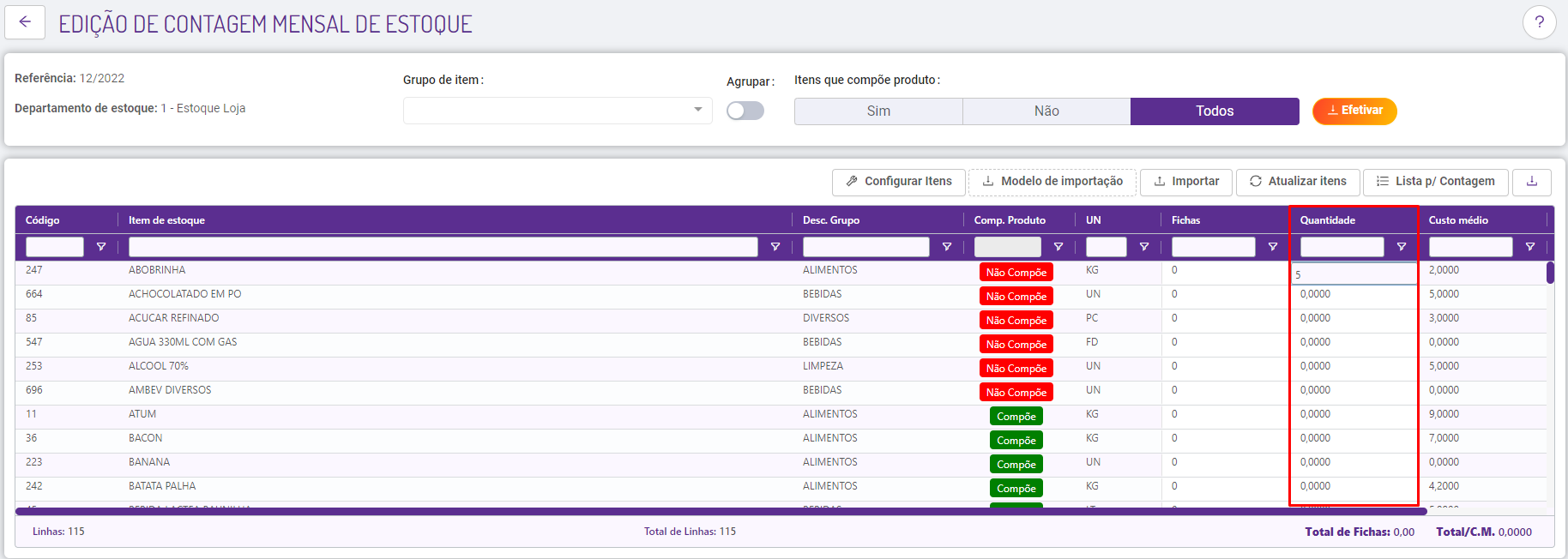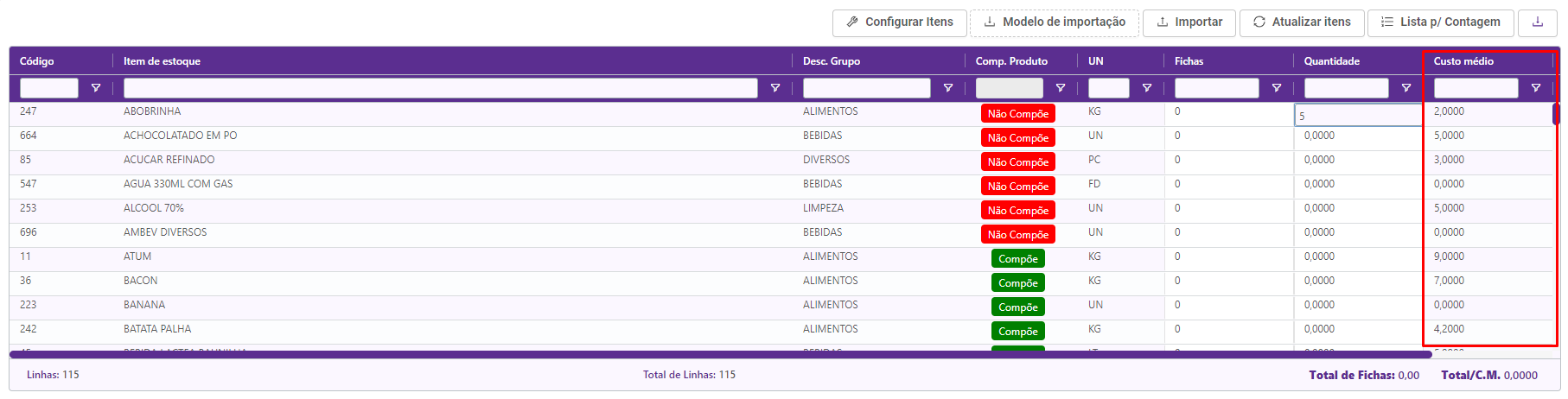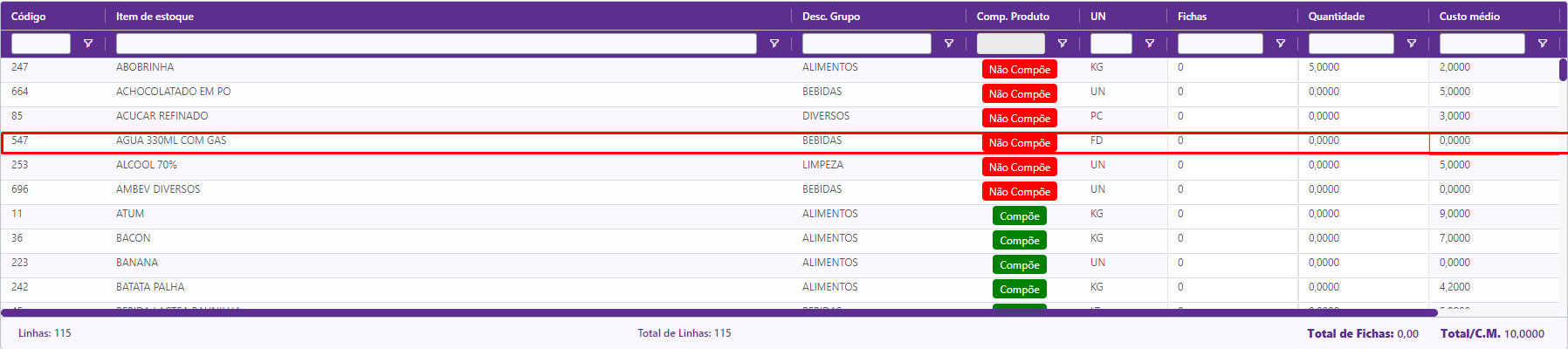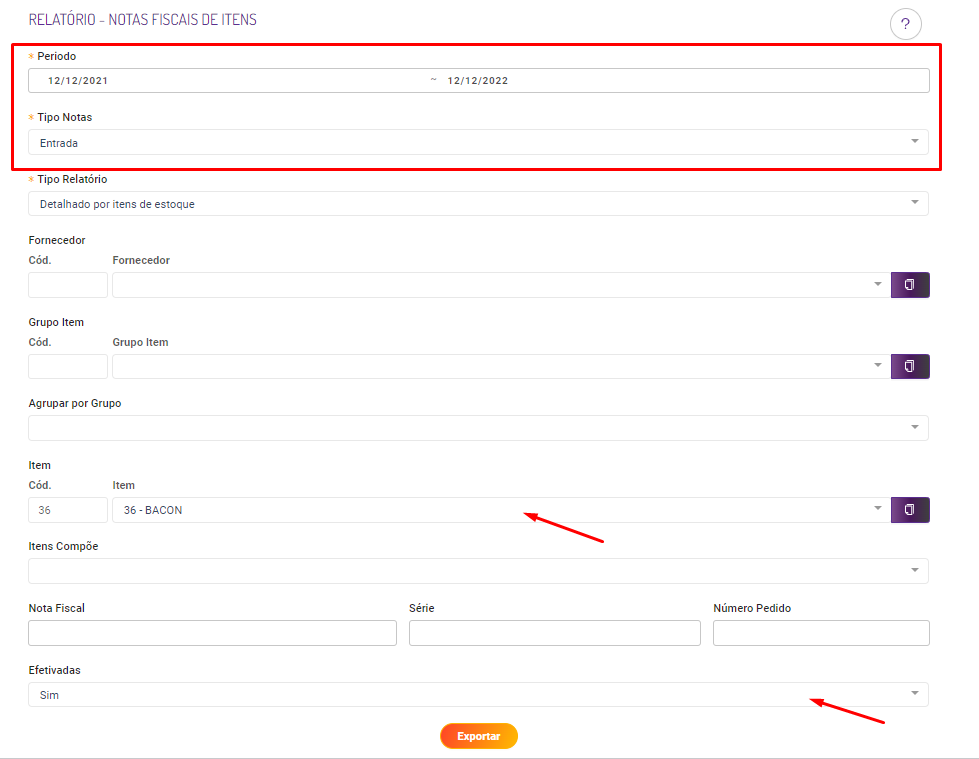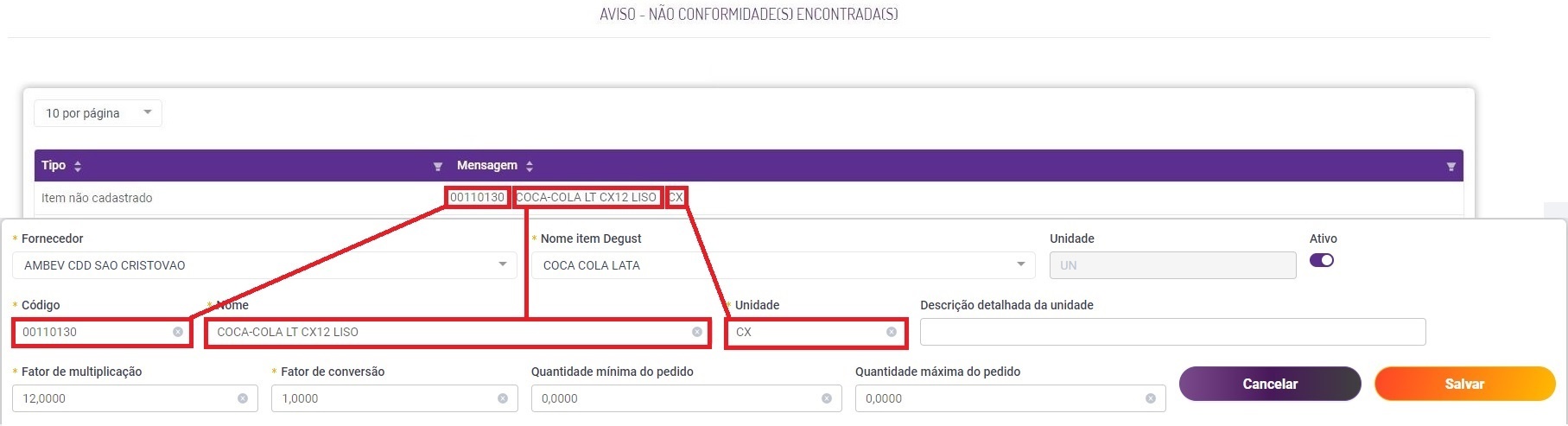Quando o franqueador cadastra um item de estoque, é definido se o item compõe produto ou não compõe.Quando o produto Compõe produto de venda, o mesmo será possível ser acrescentado na ficha técnica de produtos.
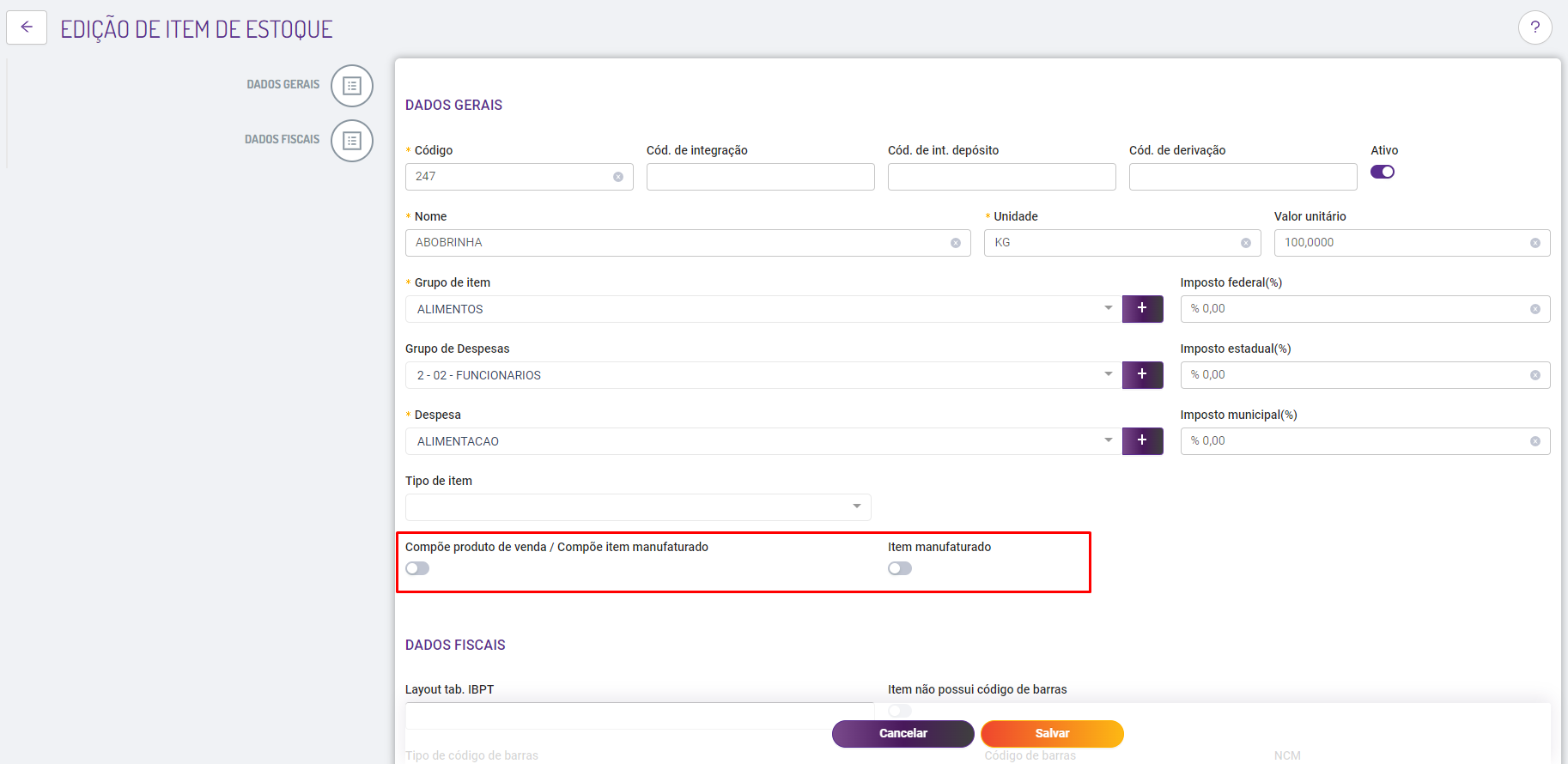
Vamos exemplificar:
Item: Hambúrguer - Compõe produto de venda (Faz parte da ficha técnica dos sanduíches)
Item: Detergente - Não compõe produto de venda, porém posso definir se quero controlar este item na minha contagem de estoque,